
Commando Uptime de Linux

El comando Uptime de Linux es una herramienta muy útil que nos permite saber cuánto tiempo ha estado funcionando un sistema operativo desde su última reiniciación. Es una herramienta particularmente útil para administradores de sistemas y para aquellos que desean supervisar los sistemas en su red.
En este artículo, exploraremos en profundidad cómo utilizar el comando Uptime de Linux. Cubriremos su sintaxis básica y también discutiremos algunas opciones avanzadas. También veremos algunos casos de uso comunes para este comando.
Uso Básico
El comando Uptime se ejecuta desde la línea de comandos y, si no se especifica ningún argumento, muestra la hora actual del sistema y el tiempo que ha estado en ejecución desde su última reiniciación:
$ uptime
La salida será similar a la siguiente:
13:42:51 up 14 days, 3:12, 1 user, load average: 0.01, 0.05, 0.07
La salida indica la hora actual del sistema, cuánto tiempo lleva funcionando desde la última reiniciación (14 días y 3 horas y 12 minutos en este caso) y el número de usuarios actuales en el sistema. También muestra la carga promedio del sistema para los últimos 1, 5 y 15 minutos.
Salida Personalizada
El comando Uptime se puede utilizar con varios argumentos adicionales para personalizar su salida. El argumento '-p' muestra el tiempo de funcionamiento del sistema en un formato más legible para humanos:
$ uptime -p
La salida será similar a la siguiente:
up 14 days, 3 hours, 12 minutes
El argumento '-s' muestra la hora y fecha en que se inició el sistema por última vez:
$ uptime -s
La salida será similar a la siguiente:
2021-05-20 13:42:51
El argumento '-a' muestra la última vez que se activaron las terminales en el sistema:
$ uptime -a
La salida será similar a la siguiente:
2021-05-20 13:42:51
Carga del sistema
Una de las características más útiles del comando Uptime es su capacidad para mostrar la carga del sistema. La carga del sistema muestra la cantidad de trabajo que el sistema está realizando actualmente y el número de procesos que están en la cola de espera para utilizar la CPU.
La carga promedio del sistema se muestra en la salida del comando. Esta carga se calcula en función del número de procesos en ejecución y también de los procesos que están en la cola de espera para ejecutarse.
La carga del sistema se muestra en tres intervalos de tiempo diferentes: los últimos 1, 5 y 15 minutos. Estos valores nos permiten obtener una imagen completa de cómo se está comportando el sistema.
Comprobación de Carga de CPU
Podemos utilizar el comando Uptime para comprobar la carga de CPU de nuestra máquina. La carga se mide de 0 a "número de núcleos de CPU". Un valor de carga de 1 significa que el sistema está utilizando completamente un núcleo de CPU. Si vemos un valor de carga que es igual o inferior al número de núcleos de CPU, entonces el sistema está funcionando a un nivel aceptable. Un valor de carga superior al número de núcleos de CPU indica que el sistema se está sobrecargando.
Podemos comprobar el número de núcleos de CPU en nuestra máquina utilizando el comando 'nproc':
$ nproc
La salida será similar a la siguiente:
4
En este ejemplo, la máquina tiene 4 núcleos de CPU. Entonces, una carga de 4 sería el máximo permitido.
Conclusión
El comando Uptime de Linux es una herramienta útil para supervisar el tiempo de actividad de un sistema. Además, también nos brinda información sobre la carga del sistema, lo que nos ayuda a evaluar la capacidad de procesamiento de nuestro sistema.
Es importante recordar que, aunque una alta carga del sistema puede ser una señal de que nuestro sistema está sobrecargado, no siempre es una señal de que algo esté mal. Por lo tanto, es importante analizar más a fondo la causa raíz del problema antes de tomar cualquier medida.
Preguntas frecuentes
¿Cómo puedo saber si mi sistema está sobrecargado?
Podemos utilizar el comando Uptime para comprobar la carga de CPU de nuestro sistema. Una carga de 1 significa que el sistema está utilizando completamente un núcleo de CPU. Si vemos un valor de carga que es igual o inferior al número de núcleos de CPU, entonces el sistema está funcionando a un nivel aceptable. Un valor de carga superior al número de núcleos de CPU indica que el sistema se está sobrecargando.
¿Qué significa la carga promedio del sistema?
La carga promedio del sistema muestra la cantidad de trabajo que el sistema está realizando actualmente y el número de procesos que están en la cola de espera para utilizar la CPU. Esta carga se calcula en función del número de procesos en ejecución y también de los procesos que están en la cola de espera para ejecutarse.
¿Cómo puedo comprobar el número de núcleos de CPU en mi máquina?
Podemos utilizar el comando 'nproc' para comprobar el número de núcleos de CPU en nuestra máquina:
$ nproc
La salida será similar a la siguiente:
4
¿Puedo utilizar el comando Uptime en sistemas que no sean Linux?
No, el comando Uptime es específico de sistemas operativos Linux y no se puede utilizar en otros sistemas operativos como Windows o MacOS.



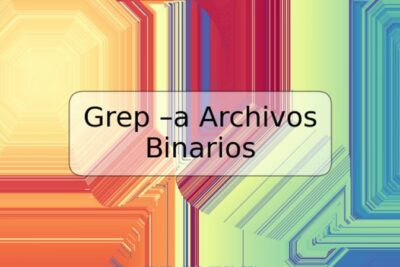







Deja una respuesta